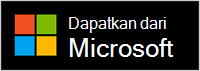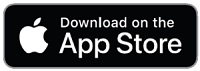Menyiapkan Earbud Surface
Berlaku Untuk
Selamat atas Surface Earbuds baru Anda! Untuk memulai, letakkan di telinga Anda dan temukan kecocokan yang sesuai untuk Anda.
Setelah itu, pasangkan melalui Bluetooth dengan ponsel Anda atau PC Windows 10/11, lalu atur di aplikasi Microsoft Surface. Aplikasi ini memungkinkan Anda memperbarui earbud, mempersonalisasi pengaturan untuk mereka, dan banyak lagi.
Aplikasi Microsoft Surface: Mengunduh dan menginstal di pc Windows 10/11, Android, atau perangkat iOS
1. Pasangkan Earbud Surface Anda melalui Bluetooth

Untuk melihat apakah teks video tersedia dalam bahasa Anda, pilih ikon Teks tertutup setelah video dimulai.
Untuk memulai, pasangkan Earbud Surface anda melalui Bluetooth dengan ponsel atau PC Windows 10/11.
-
Dengan earbud dalam casing pengisian daya, tekan dan tahan tombol Pasangkan di bagian bawah kotak selama 5 detik.LED pada casing akan terus berkedip putih saat earbud Anda berada dalam mode pemasangan.
-
Di Android Anda, ketuk Sambungkan di pemberitahuan yang muncul untuk Earbud Surface Anda, lalu ketuk Siapkan > Selesai.Anda siap menggunakan Surface Earbuds.Tidak melihat pemberitahuan? Buka pengaturan Bluetooth di Android Anda, pilih opsi untuk memasangkan perangkat baru, lalu ketuk Earbud Surface.
Catatan: Jika ini pertama kalinya Anda membuka kasus untuk Surface Earbuds, mereka akan masuk ke mode pemasangan secara otomatis.
-
Masukkan earbuds Anda ke dalam casing pengisian daya.
-
Tekan dan tahan tombol Pasangkan di bagian bawah kotak selama 5 detik.LED pada casing akan terus berkedip putih saat earbud Anda berada dalam mode pemasangan.
-
Di perangkat iOS Anda, buka Pengaturan, lalu ketuk Bluetooth.
-
Pastikan Bluetooth diaktifkan, lalu ketuk Earbud Surface di bawah Perangkat Lain.
Catatan: Jika ini pertama kalinya Anda membuka kasus untuk Surface Earbuds, mereka akan masuk ke mode pemasangan secara otomatis.
-
Masukkan earbuds Anda ke dalam casing pengisian daya.
-
Tekan dan tahan tombol Pasangkan di bagian bawah kotak selama 5 detik.LED pada casing akan terus berkedip putih saat earbud Anda berada dalam mode pemasangan.
-
Di PC Windows 10/11, pilih Sambungkan jika pemberitahuan muncul untuk Earbud Surface Anda.Tidak melihat pemberitahuan? Di Windows 10, pilih tombol Mulai, lalu pilih Pengaturan> Perangkat > Bluetooth & perangkat lain > Tambahkan Bluetooth atau perangkat lain > Bluetooth > Earbud Surface > Selesai. Di Windows 11, pilih tombol Mulai, lalu pilih Pengaturan > Bluetooth & perangkat > Tambahkan perangkat > Bluetooth > Surface Earbuds > Selesai.
Catatan: Jika ini pertama kalinya Anda membuka kasus untuk Surface Earbuds, mereka akan masuk ke mode pemasangan secara otomatis.
2. Siapkan Earbud Surface Anda di aplikasi Surface
Aplikasi Surface memungkinkan Anda memperbarui Surface Earbud, mempersonalisasi pengaturan untuk mereka, dan banyak lagi. Berikut cara menyiapkannya.
-
Pilih tombol Mulai, lalu pilih Surface dalam daftar aplikasi.
-
Di aplikasi Surface, pilih Earbud Surface.
-
Keluarkan earbud Anda dari casing pengisian daya untuk menyambungkan.
-
Ketika ditanya apakah Anda ingin Menggunakan Surface Earbuds dengan aplikasi Office, pilih OK, lalu pilih Izinkan untuk memasangkan melalui Bluetooth LE.
-
Buka aplikasi Surface .
-
Di aplikasi Surface, pilih Akun > Surface Earbuds.
-
Keluarkan earbud Anda dari casing pengisian daya untuk menyambungkan.